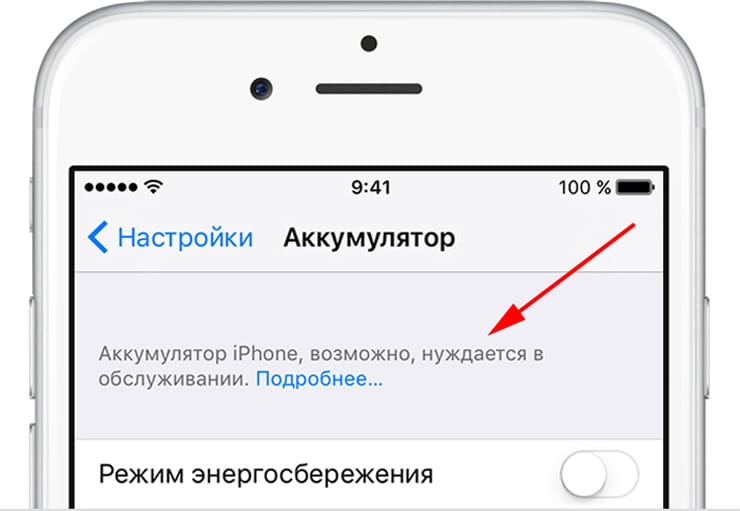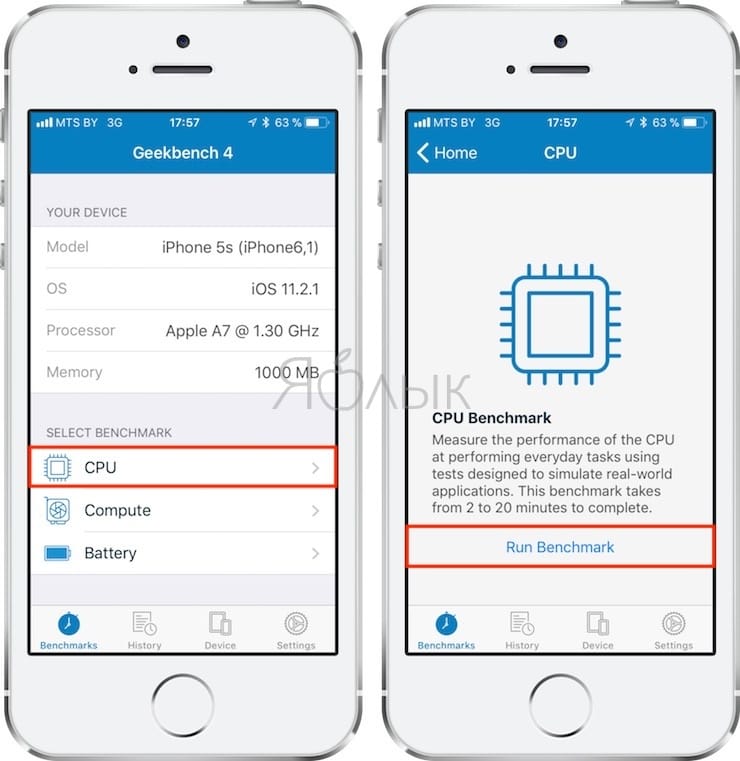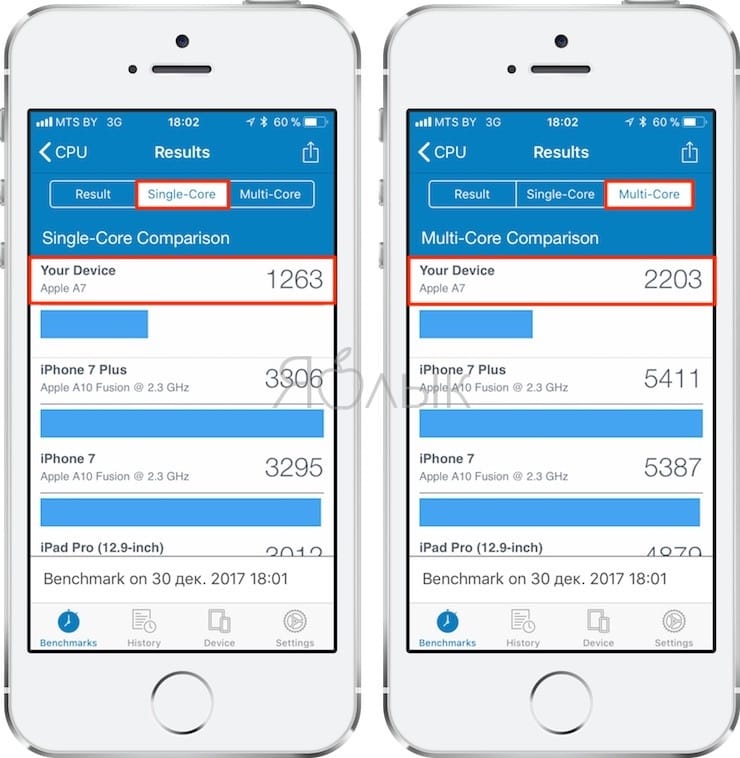- Почему айфон тормозит?
- Почему тормозит iphone: новая версия iOS
- Освобождаем пространство на диске
- Проверка состояния батареи
- Очистка оперативной памяти
- Визуальные эффекты
- Сброс всех данных и настроек
- Почему тормозит айфон: режим «Энергосбережение»
- Самовнушение
- На какой прирост скорости можно рассчитывать
- Почему iPhone может «тормозить» и как это исправить?
- Как определить, что Apple замедляет работу iPhone: основные признаки
- Можно ли заменить батарею на iPhone по акции Apple в России?
- Как понять, что Apple замедляет работу iPhone: 8 признаков
- Как убедиться в том, что ваш iPhone действительно замедлен при помощи приложения Geekbench 4
- Как убедиться в том, что ваш iPhone действительно замедлен при помощи приложения CPU DasherX
Почему айфон тормозит?
Почему тормозит iPhone, неужели это возможно? Слухи о том, что этот аппарат доведен до идеала, немного преувеличены. В большинстве случаев iphone тормозит в результате действий пользователя. Гаджет можно вернуть в мир скорости и молниеносного отклика. Давайте разберемся, как это сделать.
Почему тормозит iphone: новая версия iOS
iPhone начал тормозить сразу после обновления — не спешите его ремонтировать. Системе потребуется немного времени на индексацию всех файлов, удаление кэша и оптимизацию работы всех приложений. Смартфон может нагреваться и подтормаживать — это нормальная реакция на обновление.
В таком случае ничего исправлять не нужно, просто подождите. Если обновление было вечером, оставьте телефон на ночь, iOS за это время успеет проделать необходимую работу.
Освобождаем пространство на диске
Айфон начинает тормозить из-за отсутствия свободного пространства. Все мы забываем контролировать загруженность устройств данными, а потом жалуемся на вылеты и зависания. Для проверки наличия свободного места, следует:
- Перейти в настройки устройства.
- Открыть вкладку «Основные».
- Выбрать «Хранилище iPhone».
Проанализируйте выведенную информацию. Если памяти нет, придется удалить ненужные приложения и фотографии. Система могла некорректно работать из-за отсутствия места для новых данных.
Проверка состояния батареи
Подтвержденный факт, Apple намеренно занижает производительность на старых устройствах. Iphone стал тормозить по причине изношенности аккумулятора. Состояние батареи можно проверить так:
- Переходим в настройки устройства.
- Открываем вкладку «Аккумулятор».
- Выбираем «Состояние аккумулятора».
На экран будет отображен процент изношенности аккумуляторной батареи. Вы увидите, замедлялся ли намеренно ваш телефон для избежания непредвиденного отключения. Снижение производительности отключается здесь же. Тормозит видео iphone чаще всего именно из-за износа батареи.
Очистка оперативной памяти
Сильно тормозит iphone из-за загруженности оперативной памяти. Для ее очистки понадобится всего несколько секунд вашего времени.
- Зажмите кнопку питания. Дождитесь открытия слайдера для выключения экрана.
- Отпустите кнопку питания и нажмите кнопку «Home». Удерживайте ее на протяжении пяти секунд.
В результате должен отобразиться домашний экран. Все, оперативная память очищена.
Визуальные эффекты
В ранних версиях iOS гораздо меньше анимаций и эффектов, чем в современных. На новое устройство они никак не влияют, а вот в более старых моделях могут стать причиной замедления.
Проблему легко можно решить, отключив анимации и эффекты.
- Перейдите в настройки.
- Выберите «Основные».
- Открываем «Универсальный доступ».
- Найдите пункт «Увеличение контраста».
- Включите переключатели на «Затемнение цветов» и «Понижение прозрачности».
- Здесь же, в меню «Универсальный доступ», найдите пункт «Уменьшение движения» и переключите на нем тумблер.
Сброс всех данных и настроек
Универсальное и эффективное решение для большинства случаев — сброс всех данных. Сброшенный до заводского состояния iPhone гарантированно будет работать плавнее и быстрее. Если вы хотите избавиться от подвисаний, проще всего будет стереть всю информацию с телефона.
- Перейдите в настройки телефона.
- Откройте вкладку «Основное».
- Выберите «Сброс».
- Кликните по «Сбросить контент и настройки».
Айфон после этих действий вернется до состояния нового, только после покупки.
Отключение автоматической загрузки контента
Чтобы контент, игры и приложения, загруженные на другое устройство, автоматически не попадали на телефон, данную особенность можно отключить.
- Перейдите в Настройки.
- Выберите iTunes и App Store.
- Отключите загрузку компонентов на устройство.
Таким образом, можно решить сразу 4 проблемы: продлевается время автономной работы, не засоряется память, экономится сетевой трафик, понижается фоновая активность.
Почему тормозит айфон: режим «Энергосбережение»
В этом режиме отключается большинство сервисов, работающих в фоновом режиме. Однако при этом можно заметить, как тормозит iphone ios. Режим энергосбережения сильно уменьшает производительность устройства. Лучше держите зарядку поближе, иначе придется смириться с подвисаниями.
Самовнушение
Это может звучать парадоксально, но медленная работа iPhone может быть связана с вашим психологическим настроем. Осознавая, что вышло уже несколько более быстрых моделей, мы подсознательно настраиваемся на то, что этот телефон уже старый и медленно работает. На самом деле это все еще неплохой, шустрый телефон.
На какой прирост скорости можно рассчитывать
Применение всех рекомендаций поможет ускорить айфон на 25-30%. Результат будет заметен как по ощущениям, так и на глаз. Вы избавите свой гаджет от глюков, багов и временных фризов.
Источник
Почему iPhone может «тормозить» и как это исправить?
Приветствую! Перейдем сразу к делу и начнем с главного — iPhone, как и любое другое техническое устройство, может «тормозить». Да-да-да! Слухи о том, что данный аппарат полностью безглючный, немного преувеличены. С другой стороны, нет смысла сразу начинать бросаться помидорами и прочими сельскохозяйственными продуктами в Тима Кука (главный дядька в Apple) и других влиятельных личностей компании.
Ведь частенько вся «тормознутость» является результатом некоторых действий пользователя и ее достаточно просто убрать, тем самым вернув гаджет в мир быстроты, скорости, молниеносного отклика и голубых единорогов . Не верите? Зря! И сейчас я попробую вам это доказать…
Итак, основные признаки медленной работы:
- Медленно перелистываются рабочие столы.
- Долго открываются программы, игры, видео, музыка и картинки.
- Интернет страницы «зависают» и перезагружаются сами по себе.
- Общая «задумчивость» аппарата.
Начинаем разбираться в причинах и способах лечения всего этого безобразия.
На старт… внимание…
Перед тем, как начинать бороться с неторопливостью системы iOS, стоит обратить внимание некоторые важные моменты.
- На абсолютно новом, только что из магазина (с завода) смартфоне, не должно быть ничего из выше перечисленного, он должен «летать». Без разницы, какая это модель iPhone — старенькая 4-ка или навороченный 6 Plus. Если этого не происходит, отнесите обратно, пока не поздно.
- Перед тем как паниковать и думать, что телефон слишком медлителен, посмотрите видео на YouTube (любое, на котором показывается процесс работы устройства) и сравните со своим. Вполне может случится так, что Вы чересчур паникуете и ждете каких то небывалых скоростей, а на самом деле — так у всех.
- Глупо, но все бывает. Посмотрите — а телефон точно оригинальный (читай здесь о том, где производятся настоящие iPhone), а не сделанный где-то в Финляндии? Несмотря на высокое качество подделок, внутри у них обычный Android — а андроид и «тормоза» практически синонимы.
Посмотрели? У Вас не так как у всех, а намного медленней? И iPhone уж точно «родной»?
Тогда поступаем следующим образом:
- Первым делом проверяем ПО (важно чтобы было самое последнее).
- Перезагружаемся, для надежности можно сделать жесткую перезагрузку — зажать клавиши «Home» + «Power» секунд на 10.
- Проверяем свободное место, важно чтобы память не была забита «под завязку», например очень любит разрастаться раздел «другое», очищаем его.
- Если айфон тормозит во время зарядки — такое может быть из-за чрезмерного нагрева или обмена данных, ведь, как мы знаем, резервные копии iСloud создаются именно в это время.
- Если установлен джелбрейк, избавляемся от него.
- В крайнем случае, сбрасываем контент и настройки (приводим в первоначальное состояние), не забываем сделать резервную копию (например, с помощью iTunes), чтобы не пропали данные.
Вот все манипуляции, которые пользователь в состоянии проделать самостоятельно для избавления своего устройства от задумчивости.
Если и после них iPhone продолжает медленно работать, то возможно причина кроется в механических повреждениях внутренних деталей и стоит отнести его в сервис. Желательно в авторизированный, потому что в «кустарных» могут сломать что-нибудь ещё:(
Источник
Как определить, что Apple замедляет работу iPhone: основные признаки
В конце декабря 2017 года Apple публично извинилась перед своими пользователями за то, что долгое время скрывала от них правду: компания намеренно замедляет работу более старых iPhone, чтобы предотвратить их неожиданное отключение.
Решить эту проблему можно, заменив батарею. Со следующего месяца станут доступны сравнительно недорогие аккумуляторы ($29) для iPhone 6 и более новых моделей. Обычная стоимость таких батарей составляет $79, но купертиновцы сделали скидку в знак извинения.
Можно ли заменить батарею на iPhone по акции Apple в России?
К сожалению, вышеописанная «акция невиданной щедрости» не распространяется на РФ, потому как на территории России обслуживанием занимаются Авторизованные Сервисные Центры, которые не являются частью Apple, как, например, в США.
Выход предложила известная компания iFixit, знаменитая своими качественными инструкциями по разбору техники Apple. Специалисты выпустили в продажу специальный набор для замены батареи (аккумулятор и необходимые отвертки) для различных моделей iPhone. Цены очень даже демократичные, например, аккумулятор для iPhone 7 стоит $29, тогда как для iPhone SE всего $19.
Как понять, что Apple замедляет работу iPhone: 8 признаков
Возникает вопрос, как узнать, что ваше устройство было замедлено? Нужно ли срочно бежать за новым гаджетом или достаточно просто заменить батарею? Как сообщает Apple, существует не менее восьми признаков намеренного износа аккумулятора, которые могут привести к замедлению работы программного обеспечения.
1. По пути Настройки -> Аккумулятор появилось уведомление о том, что iPhone, возможно, нуждается в обслуживании.
2. Приложения запускаются гораздо медленнее – Принудительно закройте приложения, а потом запустите снова. Запускаются ли они теперь медленнее, чем обычно?
3. Меньшая частота кадров при прокрутке страниц – Плавно ли прокручиваются страницы в браузере и на домашних экранах? Не дергается ли экран при скроллинге?
4. Менее яркая подсветка – По-прежнему ли экран вашего устройства ярко подсвечен?
5. Уменьшение звука динамика до -3 дБ – Динамик вашего устройства все такой же громкий?
6. Постепенное снижение частоты кадров в некоторых приложениях – Запустите игру с мощной графикой и посмотрите, насколько гладко она будет воспроизводиться.
7. В некоторых случаях может исчезать иконка вспышки – присмотритесь к пользовательскому интерфейсу камеры на вашем устройстве. Есть ли на прежнем месте вспышка?
8. Обновляющиеся в фоновом режиме приложения могут требовать перезагрузки при запуске – Не перестали ли приложения, получающие новые данные даже в фоновом режиме, делать это?
Конечно, у проблем с производительностью могут быть совсем иные причины. Apple выделила следующие проблемы, не связанные с умышленным замедлением работы:
- Проблемы с качеством сотовой связи и скоростью интернета;
- Проблемы с качеством фото и видео;
- Проблемы с производительностью GPS;
- Проблемы с определением местоположения;
- Проблемы с датчиками (гироскопом, акселерометром, барометром);
- Проблемы с Apple Pay.
Если вы столкнулись с одной или несколькими из перечисленных выше проблем, будьте уверены, они возникли не из-за умышленного замедления Apple работы вашего устройства.
Как убедиться в том, что ваш iPhone действительно замедлен при помощи приложения Geekbench 4
Для этого необходимо лишь выполнить тест на производительность в бенчмарке Geekbench 4 и сравнить полученный результат со средними показателями вашего iPhone. Для этого:
2. Запустите приложение и перейдите в раздел бенчмарка для тестирования производительности CPU.
3. Нажмите Run Benchmark.
4. Дождитесь окончания процесса тестирования (может занять несколько минут).
5. Сравните полученные данные со средними показателями нового iPhone соответствующей модели:
Single-Core (Одноядерный режим)
- iPhone 8 — 4216
- iPhone 8 Plus — 4216
- iPhone X — 4204
- iPhone 7 Plus — 3438
- iPhone 7 — 3426
- iPhone 6s Plus — 2427
- iPhone SE — 2418
- iPhone 6s — 2267
- iPhone 6 Plus — 1436
- iPhone 6 — 1394
- iPhone 5s — 1268
- iPhone 5 — 754
- iPhone 5с — 743
- iPhone 4s — 284
Multi-Core (Многоядерный режим)
- iPhone 8 Plus — 10169
- iPhone 8 — 10111
- iPhone X — 10108
- iPhone 7 Plus — 5763
- iPhone 7 — 5739
- iPhone 6s Plus — 4157
- iPhone SE — 4154
- iPhone 6s — 3888
- iPhone 6 Plus — 2423
- iPhone 6 — 2355
- iPhone 5s — 2140
- iPhone 5 — 1203
- iPhone 5с — 1186
- iPhone 4s — 490
Как убедиться в том, что ваш iPhone действительно замедлен при помощи приложения CPU DasherX
Также, узнать, снизилась ли производительность процессора в iPhone, можно при помощи утилиты CPU DasherX.
Для проверки, установите и запустите CPU DasherX на iPhone, посмотрите, с какой тактовой частотой работает процессор и сравните со средними показателями нового iPhone соответствующей модели:
iPhone SE — 1800 МГц
iPhone 6 — 1400 МГц
iPhone 6 Plus — 1400 МГц
iPhone 6s — 1800 МГц
iPhone 6s Plus — 1800 МГц
iPhone 7 — 2340 МГц
iPhone 7 Plus — 2340 МГц
Источник